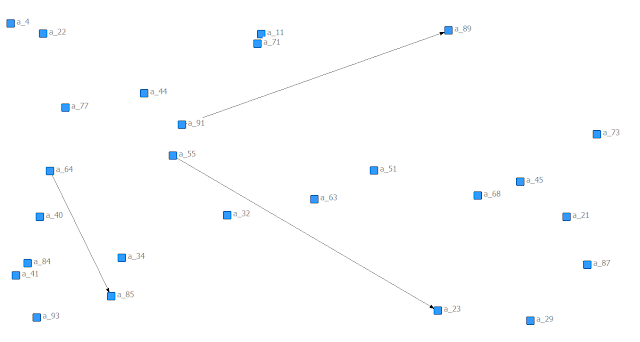Esta herramienta permtió evaluar la interacción de los estudiantes en los foros, es un marcador que activa un Plugins de java, desarrollada para funcionar en los navegadores Firefox, Safari e Internet Explorer.
La interfaz de esta herramienta está conformada por:
- Visualisation: sirve para visualizar los diagramas de red de las interacciones de los usuarios, contiene una serie de opciones que son útiles para configurar el diagrama e interpretar los resultados de una mejor manera.
- Statistics: presenta un resumen de la frecuencia de las publicaciones en una tabla.
- Annotations: sirve para registrar con fecha acontecimientos u observaciones importantes del análisis que se está realizando.
- Help: contiene un resumen online, de los aspectos básicos de la herramienta.
- Credits: proporciona la información de los desarrolladores de la herramienta con el fin de realizar contactos y coordinar proyectos investigativos futuros.
Algunas de sus opciones son:
- Herramienta de Zoom: permite ampliar o minimizar la red
- Mouse: sirve para dar forma a la red, mediante dos opciones: mover toda la red (Transform), o mover solo nodos (Pick).
- Layout: contiene un conjunto de algoritmos de graficación de la red.
- Find Clusters: realizar un análisis mediante la creación de clústeres.
- Controls: Sirve para configurar algunas opciones de visualización de la red, tales como mostrar los nombres de los participantes, la escala de relación, realizar búsquedas específicas, presentar conexiones por escala, o publicaciones entre participantes, etc.
- Filters: Las opciones de filtrado pueden ser varias, se puede visualizar la red según ciertas condiciones, como aquellos que son menores o mayores a cierto número de publicación, los que están dentro de cierto rango de fechas.
- Navigation: sirve para visualizar segmentos de la red, según la ubicación del cuadro de selección.
- Export: sirve para exportar los datos en otros formatos que pueden ser analizados por herramientas de análisis de redes sociales externas, por ejemplo el NetDraws.
Esta herramienta elabora representaciones de la información social de los estudiantes al momento de interactuar en el foro, las mismas que toman el nombre de Sociogramas, para poder interpretar los resultados que nos presentan, hay que familiarizarse con los siguientes conceptos:
- Sociograma: es una técnica de análisis de datos que fija su atención en la manera en que se generan las relaciones sociales dentro de un grupo de individuos, estas se representan con líneas que van del sujeto que selecciona o rechaza hasta el que es seleccionado o rechazado.
- Sociometría: es el estudio de las relaciones sociales existentes entre los miembros de un grupo, utiliza el sociograma como su herramienta de investigación.
Figura 1: Tipos de estructuras de los Sociogramas
Fuente: Elaboración propia basada en (Gutiérrez & Linares, 2013)
Los Sociogramas pueden presentar algunos tipos de estructuras, como se indican en la Figura 1, y son:
a. Parejas: se forman cuando dos individuos se eligen mutuamente entre sí.
b. Cadena: recibe este nombre la sucesión de elecciones de varios miembros entre sí, sin que sea necesaria la reciprocidad.
c. Solitarios: son aquellos individuos que no interactúan con los demás, ni son elegidos por el resto de compañeros.
d. Islas: subgrupos formados por tres o más personas que se eligen recíprocamente entre ellas y donde ninguno de sus miembros posee relaciones con personas ajenas a la isla.
Estos Sociogramas en el Snapp pueden graficarse utilizando los siguientes algoritmos: el FR, KK, Spring, ISOM, y el Circle, los tres primeros pertenecen a un grupo conocido como trazado de grafos dirigidos, los mismo que usan analogías físicas para dibujar el grafo.
Se caracterizan por realizar un modelo de la red parecido a un sistema físico y el trazado lo realizan buscando un equilibrio entre los nodos, de esta forma su representación es entendible y agradable visualmente. (Aiello & Silveira, 2004)
El ISOM y el Circle son algoritmos que no pertenecen al grupo anterior, el primero se basa en las redes neuronales, y el segundo en diseños circulares.
Figura 2: Sociograma – FR Layout
Fuente: Resultados SNAPP – Foro Opcional 1er Bimestre
En la Figura 2, se puede apreciar un sociograma construido mediante el uso del algoritmo FR (Fruchterman y ReingoldI), desarrollado con la finalidad de cumplir con dos criterios estéticos:
- Que los vértices no estén muy cerca unos de otros
- Que los vértices que estén conectados por aristas se dibujen cerca.
De esta manera se busca simular un grafo parecido a un sistema de anillos conectados por resortes, fácil de entender por el usuario. (Aiello & Silveira, 2004)
Figura 3: Sociograma – KK Layout
Fuente: Resultados SNNAP – Foro Opcional 1er Bimestre
El gráfico de la Figura 3, ha sido resultado de la aplicación del algoritmo de diseño KK (Kamada y Kawai), esta propuesta hace referencia a un modelo en el que hay un único tipo de fuerzas que pueden ser consideradas como resortes que se conectan entre sí a todos los vértices.
Estos son regidos por la ley de Hooke, más conocida como fuerzas lineales, donde cada resorte tiene una longitud ideal (esta corresponde a la distancia teórica entre los vértices que conecta) y una rigidez distinta.
Adicional a esto el algoritmo KK, busca un equilibrio entre las relaciones de los nodos participantes en el diagrama. (Aiello & Silveira, 2004)
Figura 4: Sociograma – Spring Layout
Fuente: Resultados SNNAP – Foro Opcional 1er Bimestre
El sociograma indicado en la Figura 4, está desarrollado mediante el primer algoritmo creado para representar grafos, mediante un sistema dirigido por fuerzas, también es conocido como Spring Embedder o Eades.
El principio en el que se basa es en la teoría de los resortes que es la base de todos los métodos pertenecientes a esta familia, su intención es satisfacer dos criterios estéticos:
- Las aristas deben tener una longitud uniforme.
- Las aristas deben mostrar toda la simetría posible.
En este modelo los nodos son considerados como anillos de acero y las relaciones como resortes entre ellos, con la adición de fuerzas repulsivas que alejan a los anillos que no están conectados. (Aiello & Silveira, 2004)
Figura 5: Sociograma – ISOM Layout
Fuente: Resultados SNNAP – Foro Opcional 1er Bimestre
La Figura 5, es un sociograma producido por el algoritmo conocido como ISOM o Inverse Self Organized Map, que quiere decir que es un método de auto organización de mapa de funciones, fue presentado primeramente por Von Der Malsburg y actualizado pro Kohonen.
Este último mantiene la idea de representación de grafos como mapas de características, el cual se basa en los modelos de redes neuronales, e indica que la ubicación espacial de la neurona de salida en el mapa topográfico corresponde a un dominio particular o datos de entrada.
En este caso la estructura de la red es una sola capa de unidades de salida sin conexiones laterales y una capa de n unidades de entrada, cada una de las salidas (participación de los alumnos) se conecta a una entrada (publicación del nodo principal). (Shimaa & Otros., 2011).
Figura 6: Sociograma – Circle Layout
Fuente: Resultados SNNAP – Foro Opcional 1er Bimestre
En la Figura 6, se puede apreciar el sociograma generado por un algoritmo circular, este método divide al gráfico en grupos, los nodos de cada grupo se colocan en los extremos de una circunferencia, esta es una técnica de clúster, en donde se realiza asociaciones de los participantes según sus características.
Este modelo es útil para mostrar información estructural, en donde se destacan las cualidades de cada grupo, como sub redes, esto es útil para identificar fortalezas y debilidades dentro de la red, hay gráficos que forman un solo círculo (biconexos) o varios círculos (nonbiconnected).
Referencias:Aiello, A., & Silveira, R. (2004). Trazado de Grafos Mediante Métodos Dirigidos por Fuerza. Obtenido de http://www-ma2.upc.edu/rsilveira/pubs/MScThesis.pdfGutiérrez, I., & Linares, N. (2013). Sociograma. VENEZUELA: Universidad Nacional Experimental de los Llanos Occidentales Ezequiel Zamora. http://es.slideshare.net/HildaCanelonDeMontilla/sociograma-unellez?qid=d03a6be0-682c-4617-a6d4-95d78b0187fc&v=qf1&b=&from_search=5.Shimaa, W., & Otros. (2011). New Approach for Drawings of 3-Planar Graphs. Obtenido de http://ijcsi.org/papers/IJCSI-12-2-1-8.pdf